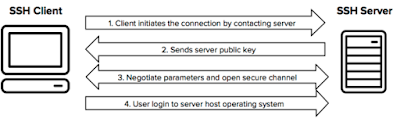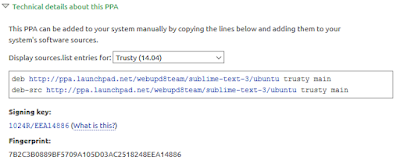Cara Mengatasi Jenis-jenis Error Saat Installasi Aplikasi di Ubuntu
Error - Mungkin menjadi momok bagi sebagian pemula linux, tanpa tahu bagaimana menyelesaikannya, apa yang terjadi dan apa sebab masalah itu muncul. Berikut ulasan saya tentang kesalahan yang muncul saat melakukan installasi aplikasi di ubuntu, beberapa bulan menggunakannya di awal menjadi linuxer sampai saat ini berhenti ke Arch Linux. Hal ini tidak berlaku hanya untuk Ubuntu saja, tetapi semua linux hanya saja mungkin pesan errornya sedikit berbeda tanpa menghilangkan clue dari errror itu sendiri.
Pembahasan kali ini meliputi masalah pada :
1. Solved - E: Unable to locate package
2. Apt-get -f install
3. E : package has no installation candidate
4. E: Could not get lock /var/lib/dpkg/lock - open (11 Resource temporarily unavailable)
5. E: dpkg was interrupted you must manually run 'sudo dpkg --configure -a'
1. Solved - E: Unable to locate package
Masalah ini sering di temui ketika mau melakukan installasi aplikasi tapi belom melakukan update sistem terlebih dahulu, beriku saya lampirkan gambarannya :
Gb.1 - Install Aplikasi Git
Gb.2 - Install Aplikasi Sublime-Text
Jika diamati kesalahan yang muncul sama yaitu
E:Unable locate package git dan
E:Unable locate packagesublime-text-installer. Huruf E, mewakili notifikasi pesan Error dan baru diikuti letak kesalahannya. 2 kesalahan diatas berbeda cara mengatasinnya, perlu di ketahui terlebih dahulu dalam kondisi bagaimana error itu terjadi, sebagai perbandingan saya buat dalam table saja.
| Kondisi | Gambar 1 - Git | Gambar 2 - Sublime Text |
|---|
| 1. Fresh Install Ubuntu | Yes | No |
| 2. Aplikasi belom tersedia di repo | No | Yes |
| 3. Ubuntu Lawas | No | No |
Kondisi 1 - Pastikan linux pada komputer sudah pernah melakukan update sistem, update sistem tidak memakan banwidth banyak dia hanya merefreh repo, sedangkan jika upgrade sistem membutuhkan banwidth yang cukup besar sesuai dengan kebutuhan aplikasi yang akan di upgrade. Perintah untuk melakukan update adalah "sudo apt-get update", selanjutnya ubuntu akan melakukan pembaruan databases alamat aplikasi dan kemudian setelah itu coba untuk melakukan install aplikasinya tadi.
sudo apt-get update && sudo apt-get install git *
*ganti git dengan aplikasi yang akan di install
*Untuk kondisi 1 jika pilihannnya tidak lanjut ke Kondisi 2
Kondisi 2 - Apakah aplikasi terkait sudah ada di dalam database ubuntu / rep (.pent), jika benar harusnya setelah melakukan langkah pada kondisi 1 sudah solved, namun jika tidak solusinya melakukan unduh file debnya atau tarnya atau menambahkan repo ke ubuntu. Berikut gambarannya :
Gb.3 - kondisi jika aplikasi tersedia di ubuntu
Gb.4 - Sublime-text tidak tersedia di repo ubuntu
Sekarang buka alamat PPA (
Personal Package Archive) di
https://launchpad.net/ubuntu/+ppas, pada kolom pencarian "Show PPAs matching:" masukkan kata sublime. maka akan muncul pencarian yang terkait seperti berikut :
Gb.5 - Tersedia PPA sublime
Buka saja dengan dengan klik "Sublime Text 3 Installer".
Gb.6 - PPA dari webupd
Gb.7 - PPA dengan Versi Ubuntu
Gb.8 - PPA Ubuntu 14.04
Baik Gb.6 atau Gb.7 sama semua bisa digunakan, ketika memilih distro linux pada gambar 7 maka hasilnya akan muncul pada Gb.8 (disini saya memilih ubuntu 14.04). Saya tidak tahu versi ubuntu saya, bagaimana cara mengetahuinya ? jalankan perintah berikut di terminal "lsb_release -a".
Gb.9 - Versi Ubuntu
Selanjutnya masukkan PPA ke sources.list ubuntu (/etc/apt/sources.list), edit menggunakan editor kesayangan (yang jomblo jangan kebangetan sampe ga punya ..heheh) bisa nano, vim, gedit, dll. Perlu diingat untuk mengedit file ini harus masuk mode root. misalnya : sudo vim /etc/apt/sources.list
Gb.10 - PPA sudah masuk di Sources.list
Letakkan di baris akhir saja, kalau mau diberi koment bisa menggunakan tanda #. Selanjutnya update dan install aplikasinya
sudo apt-get update && sudo apt-get install sublime-text-installer
Gb.11 - Proses installasi
Gb.12 - Terinstall
Kondisi 3 - sampai saat ini belom pasti bagaimana caranya, masih try and error dan mencoba apakah PPA aktif atau tidak. Karena bisa mati sewaktu-waktu. Jika saya dapatkan untuk solusi kondisi ke-3 akan saya update pada artikel ini.
2. Apt-get -f install
Kesalahan karena terjadi kerusakan pada package, kerusakan bisa terjadi karena berbagai macam hal misal melakukan installasi git, di pertengahan perjalanan menghentikan paksa installasi dan kemudian melakukan installasi kembali di lain waktu (pengalaman saya tapi bukan aplikasi git). Mungkin di lain kasus berbeda kondisinya, sebelumnya mari lihat seperti apa kesalahannya itu :
:~# apt-get install firefox
Reading package lists... Done
Building dependency tree
Reading state information... Done
You might want to run `apt-get -f install' to correct these:
The following packages have unmet dependencies:
3monkeyme: Depends: bash (>= 4.2-2ubuntu2.1) but 4.1-2ubuntu3 is to be installed
Depends: grep (>= 2.10-1) but 2.5.4-4build1 is to be installed
Depends: coreutils (>= 8.13-3ubuntu3.2) but 7.4-2ubuntu3 is to be installed
Depends: network-manager but it is not going to be installed
Depends: network-manager-openvpn but it is not going to be installed
firefox: Depends: libasound2 (>= 1.0.23)
Depends: libc6 (>= 2.15) but 2.11.1-0ubuntu7.8 is to be installed
Depends: libgdk-pixbuf2.0-0 (>= 2.22.0) but it is not going to be installed
Depends: libglib2.0-0 (>= 2.31.8) but 2.24.1-0ubuntu1 is to be installed
Depends: libgtk2.0-0 (>= 2.24.0) but 2.20.1-0ubuntu2 is to be installed
Depends: libstdc++6 (>= 4.6) but 4.4.3-4ubuntu5 is to be installed
Recommends: xul-ext-ubufox but it is not going to be installed
Recommends: firefox-globalmenu but it is not going to be installed
webmin: Depends: libio-pty-perl but it is not going to be installed
E: Unmet dependencies. Try 'apt-get -f install' with no packages (or specify a solution).
Kasus lain :
:~$ sudo apt-get install ros-indigo-openni-launch
Reading package lists... Done
Building dependency tree
Reading state information... Done
ros-indigo-openni-launch is already the newest version.
You might want to run 'apt-get -f install' to correct these:
The following packages have unmet dependencies:
libopenni-sensor-primesense-dev : Depends: libopenni-sensor-primesense0 (= 5.1.0.41-3+trusty1) but it is not going to be installed
E: Unmet dependencies. Try 'apt-get -f install' with no packages (or specify a solution).
Lihat pada block tulisan yang saya bold, disana ada informasi dan keterangan masalah serta bagaimana mengatasinya. Cara mengatasinya adalah dengan perintah
sudo apt-get -f install
benar, ada beberapa kasus ubuntu akan memberikan cara mengatasinnya ketika masalah itu terjadi seperti kasus diatas. Tapi ada kalanya kasus ini tidak semudah hanya dengan perintah -f install selesai, kadang perlu untuk melakukan penghapusan paket terlebih dahulu, penghapusan cache baru melakukan installasi kembali. Melihat bagaimana kondisi error itu terjadi.
3. E : package has no installation candidate
Masalah ini hampir sama pada masalah 1
Solved - E: Unable to locate package, karena database atau repo yang belum update. untuk mengatasinya cukup lakukan perintah berikut :
sudo apt-get update
4. E: Could not get lock /var/lib/dpkg/lock - open (11 Resource temporarily unavailable)
Pernah mengalami hal seperti ini, kode error lengkapnya seperi berikut:
E: Could not get lock /var/lib/dpkg/lock - open (11 Resource temporarily unavailable)
E: Unable to lock the administration directory (/var/lib/dpkg/) is another process using it?
Informasi sekaligus bagaimana harus mengatasinya sudah ada pada pesan diatas, lihat pada pesan "is another process using it? ", dalam bahasa manusia "Apakah ada proses installasi lain yang sedang berjalan ?".
Linux itu belom bisa multitasking dalam installasi aplikasi, jadi installasi itu belom bisa jika kita melakukan berbarengan dalam waktu yang bersamaan. Misal menginstall aplikasi git dan sublimetext dalam waktu bersamaan, kedepannya semoga hal ini bisa teratasi dengan semacam handling-error ketika ada proses intallasi lain berjalan maka akan masuk dalam antrian thread dan dikerjakan setelah proses installasi sebelumnya selesai.
Jadi pastikan proses install sebelumnya sudah selesai, ini berlaku juga update, upgrade. Saya tidak melakukan update, upgrade dan install tapi muncul error, bagaimana mengatasinya ?
lakukan perintah berikut :
sudo rm -f /var/lib/dpkg/lock;sudo dpkg --configure -a
5. E: dpkg was interrupted you must manually run 'sudo dpkg --configure -a'
Kesalahan ini bisa timbul dari proses installasi apt atau dpkg yang sudah berjalan kemudian berhenti atau di paksa berhenti hinga lupa kalau di sistem operasi ada proses installasi yang belom selesai(.pen). Sebelumnya kode sumbernya seperti berikut :
sumber grub Ubuntu-indonesia
penyelesaian menggunakan perintah :
sudo dpkg --configure -a
Jika ada kritik dan saran untuk membahas masalah yang lain dengan senang hati saya menerimanya, silahkan masukkan dalam kolom komentar.